
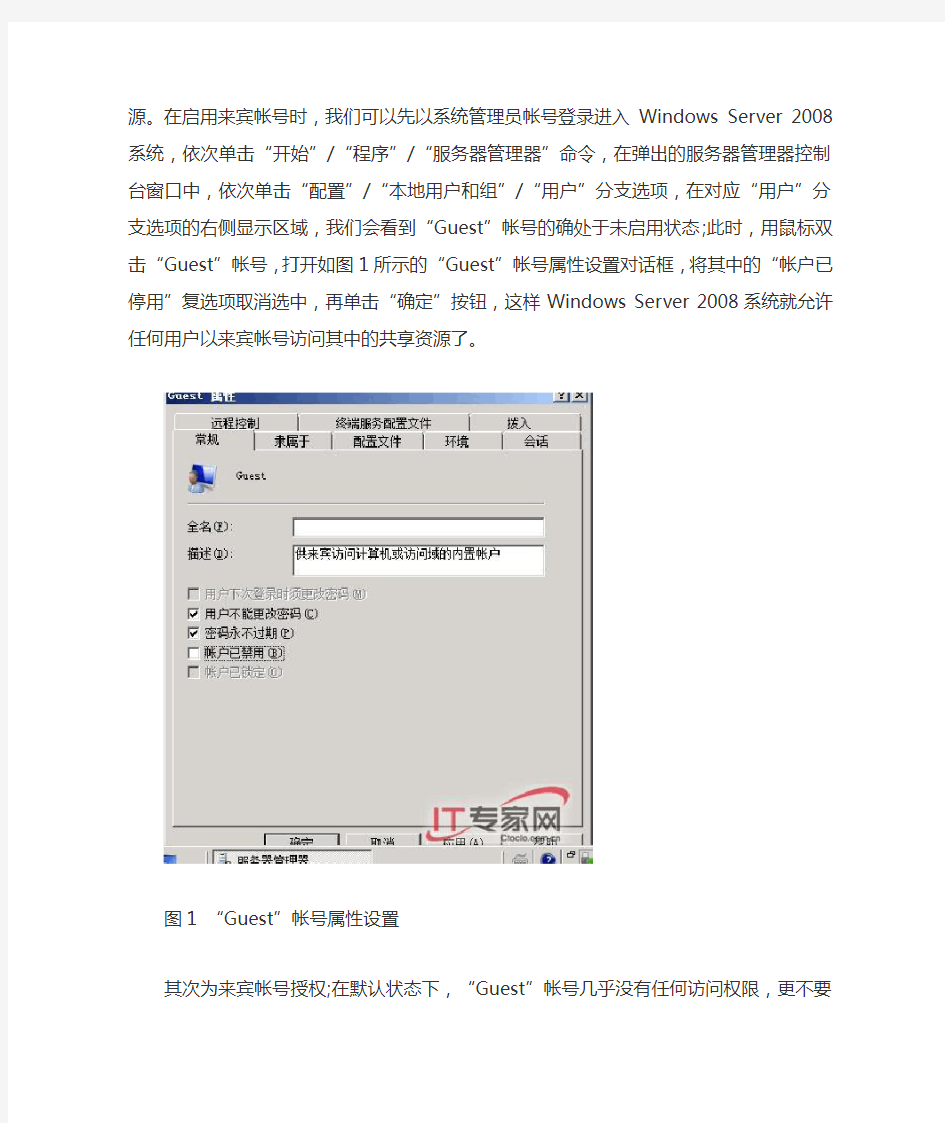
Windows Server 2008下共享资源访问走捷径
作者:弯弯出处:IT专家网2009-01-14 09:22
【IT专家网独家】很多朋友及时将自己的计算机升级到Windows Server 2008系统环境下。然而还没有品尝到Windows Server 2008系统新功能带给自己的精彩,却发现访问该系统环境下的共享资源,却是困难重重。这不,好不容易让自己的网上邻居窗口搜索到Windows Server 2008系统主机的“身影”,可是用鼠标双击其中的主机图标时,我们有时会发现系统需要进行身份验证,很明显这对于那些不知道访问密码的朋友来说,根本就无法顺畅地访问到目标共享资源。有鉴于此,我们可以通过合适设置,让上网用户不需要进行身份验证,就能很顺畅地访问到Windows Server 2008系统下的目标共享资源了。
自动以来宾帐号进行验证
任何一位局域网用户,要想通过网络访问Windows Server 2008系统下的目标共享资源,Windows Server 2008系统都需要对其进行身份认证,如果每次都要采用手工方法输入访问用户名与密码,那共享访问的效率无疑是十分低下的;为了提高共享访问效率,我们需要想办法让Windows Server 2008系统自动对共享访问用户进行身份验证操作。要做到这一点,我们可以按照下面的操作来设置Windows Server 2008系统:
首先启用来宾帐号;由于Windows Server 2008系统在安全方面的性能明显比传统操作系统更强一些,所以在默认状态下,该系统并不允许共享访问用户以来宾帐号访问自己。不过,在内网工作环境中,多数共享资源的访问者都是可信任用户,对待这些可信任用户,我们完全可以允许他们使用来宾帐号来访问Windows Server 2008系统中的目标共享资源。在启用来宾帐号时,我们可以先以系统管理员帐号登录进入Windows Server 2008系统,依次单击“开始”/“程序”/“服务器管理器”命令,在弹出的服务器管理器控制台窗口中,依次单击“配置”/“本地用户和组”/“用户”分支选项,在对应“用户”分支选项的右侧显示区域,我们会看到“Guest”帐号的确处于未启用状态;此时,用鼠标双击“Guest”帐号,打开如图1所示的“Guest”帐号
属性设置对话框,将其中的“帐户已停用”复选项取消选中,再单击“确定”按钮,这样Windows Server 2008系统就允许任何用户以来宾帐号访问其中的共享资源了。
图1 “Guest”帐号属性设置
其次为来宾帐号授权;在默认状态下,“Guest”帐号几乎没有任何访问权限,更不要说访问Windows Server 2008系统中的重要共享资源了,为了保证共享访问顺利,我们在进行共享访问之前,还应该为“Guest”帐号授予合适的访问权限,确保使用该帐号的访问者可以进入目标共享文件夹访问具体的共享内容。在为来宾帐号授权时,我们可以依次单击“开始”/“程序”/“附件”/“Windows资源管理器”命令,在弹出的系统资源管理器窗口中,找到目标共享资源,并用鼠标右键单击该共享文件夹图标,从弹出的快捷菜单中执行“属性”命令,打开目标共享文件夹的属性设置窗口;单击其中的“安全”标签,打开如图2所示的标签设置页面,在该页面的用户帐号列表框中,我们发现默认状态下Windows Server 2008系统并没有为“Guest”帐号授予任何访问权限;此时,我们应该单击“编辑”按钮,在其后弹出的设置窗口中继续单击“添加”按钮,然后选中“Guest”帐号,并将该帐号添加导入进来;紧接着选中
“Guest”帐号,并将该帐号的“读取”权限以及其他一些权限设置为“允许”,最后单击“确定”按钮,如此一来“Guest”帐号日后就有权限访问Windows Server 2008系统中的重要共享资源了。
图2 为“Guest”帐号授予访问权限
接着需要让系统强行使用来宾帐号进行共享验证;在做好上面的准备工作后,我们需要修改Windows Server 2008系统的组策略参数,以便让系统强行使用“Guest”帐号完成共享访问操作。在修改系统组策略参数时,我们可以依次单击“开始”/“运行”命令,在弹出的系统运行文本框中,输入字符串命令“gpedit.msc”,单击“确定”按钮后,打开对应系统的组策略编辑窗口;在该编辑窗口的左侧显示区域,依次展开“本地计算机策略”/“计算机配置”/“Windows设置”/“安全设置”/“本地策略”/“安全选项”,在“安全选项”节点下面找到“网络访问:本地帐户的共享和安全模型”组策略选项,用鼠标右键单击该选项,从弹出的快捷菜单中执行“属性”命令,打开目标组策略的属性设置对话框,如图3所示;选中其中的“仅来宾—对本地用户进行
身份验证,其身份为来宾”项目,再单击“确定”按钮保存好上述设置操作,这样一来Windows Server 2008系统日后就会自动以“Guest”帐号完成共享访问认证操作。
图3 组策略的属性设置
完成上面的设置操作后,我们还需要开通Windows Server 2008系统的网络发现功能,才能保证局域网中的任何用户从网上邻居窗口中看到Windows Server 2008系统主机中的共享资源。在启用网络发现功能时,我们可以在Windows Server 2008系统桌面中,依次单击“开始”/“设置”/“控制面板”命令,在弹出的系统控制面板窗口中,用鼠标双击“网络和共享中心”图标,在其后界面中展开“共享和发现”设置区域,在弹出的如图4所示设置界面中,选中“启用网络发现”功能选项,再单击“应用”按钮,这样就能保证每一位用户通过局域网网络看到和访问Windows Server 2008系统主机中的共享资源了。
图4 “共享和发现”设置
按理来说,经过上述各项设置操作后,我们日后不需要输入共享访问密码,就能直接访问到Windows Server 2008系统主机中的共享资源了;倘若在共享访问过程中仍然还看到身份验证对话框时,那很可能是Windows Server 2008系统对共享资源启用了密码保护功能,此时我们必须及时将该功能关闭运行,确保共享访问操作一路绿灯。在关闭密码保护的共享资源时,我们可以依次单击“开始”/“设置”/“控制面板”命令,在弹出的系统控制面板窗口中,用鼠标双击“网络和共享中心”图标,在其后界面中展开“密码保护的共享”设置区域,在弹出的如图5所示设置界面中,选中“关闭密码保护的共享”功能选项,再单击“应用”按钮,这样就能保证在日后的共享访问操作中我们无需输入帐号与密码就能直接访问共享资源了。
图5 “密码保护的共享”设置
自动以特定帐号进行验证
由于局域网中的任何人在访问Windows Server 2008系统中的共享资源时,都会自动以来宾帐号完成身份验证操作,很显然这样的共享访问操作不安全,容易给服务器系统带来安全麻烦。为了既能保证共享访问的顺畅性,又能保证共享访
问的安全性,我们可以按照下面的设置操作,来让Windows Server 2008系统自动以特定帐号完成身份验证操作:
首先在本地工作站系统以及保存有共享资源的Windows Server 2008系统中同时创建一个相同的用户帐号,日后要求共享访问用户只能使用该用户帐号进行共享访问操作。例如,要创建一个“aaa”帐号时,我们可以在Windows Server 2008系统桌面中,依次单击“开始”/“程序”/“服务器管理器”命令,在弹出的服务器管理器控制台窗口中,依次单击“配置”/“本地用户和组”/“用户”分支选项,在对应“用户”分支选项的右侧显示区域,用鼠标右键单击空白区域,从弹出的快捷菜单中执行“新用户”命令,在其后出现的新用户创建对话框中(如图6所示),将新用户名称设置为“aaa”,同时为该访问帐号设置好合适的访问密码。
图6新用户创建
其次为指定用户帐号授权。为了让“aaa”帐号具有共享访问权限,我们需要在Windows Server 2008系统中打开目标共享资源的属性设置窗口,单击其中的“安全”标签,并在对应标签设置页面中单击“添加”按钮,将先前创建好的特定访问帐号“aaa”选中并添加进来,同时为该访问帐号设置好合适的共享访问权限。
接着设置Windows Server 2008系统组策略参数,让其强行使用本地帐号完成共享访问验证操作。在进行这种设置操作时,我们可以依次单击“开始”/“运行”命
令,在弹出的系统运行文本框中,输入字符串命令“gpedit.msc”,单击“确定”按钮后,打开对应系统的组策略编辑窗口;在该编辑窗口的左侧显示区域,依次展开“本地计算机策略”/“计算机配置”/“Windows设置”/“安全设置”/“本地策略”/“安全选项”,在“安全选项”节点下面找到“网络访问:本地帐户的共享和安全模型”组策略选项,用鼠标右键单击该选项,从弹出的快捷菜单中执行“属性”命令,之后选中其后界面中的“经典—对本地用户进行身份验证,不改变其本来身份”项目,再单击“确定”按钮,这样的话局域网中的任何用户必须使用指定帐号才能访问到Windows Server 2008系统中的共享资源。
完成上面的设置操作后,我们必须注销本地工作站系统,然后以“aaa”帐号重新登录本地系统,之后再通过该系统中的网上邻居窗口访问Windows Server 2008系统中的共享资源时,系统就会自动以当前使用的“aaa”帐号去完成共享访问验证操作,那样一来我们就能在不输入共享访问帐号的情况下,直接浏览到远程工作站系统中的共享资源了。
当然,需要提醒各位注意的是,我们必须要为指定帐号同时设置好密码,才能保证共享访问操作很顺利,要是使用没有密码的特定帐号去访问Windows Server 2008系统中的共享资源时,对应系统在默认状态下只能允许我们访问控制台操作,而不能访问具体的共享资源。
2009-2010学年第二学期科大讯飞公司 SQL Server 2008数据库试题 合作院校: 班级: : 分数 一、 单项选择题(每题2分,共25题,合计50分) 1. SQL Server 2008是一个( )的数据库 系统。 (A )网状型 (B )层次型 (C )关系型 (D )以上都不是 2.关于主键描述正确的是:( ) (A )包含一列 (B )包含两列 (C )包含一列或者多列 (D ) 以上都不正确 3. SQL Server 2008 采用的身份验证模式有( )。 (A )仅Windows 身份验证模式 (B )仅SQL Server 身份验证模式 (C )仅混合模式 (D )Windows 身份验证模式和混合模式 4. SQL 语言按照用途可以分为三类,下面选项中哪一种不是的:( ) (A )DML (B )DCL (C )DQL (D )DDL 5. 在SELECT 语句的WHERE 子句的条件表达式中,可以匹配0个到多
个字符的通配符是() (A) * (B)% (C)- (D)? 6. SQL Server提供的单行注释语句是使用()开始的一行容。(A)“/*” (B)“--” (C)“{” (D)“/” 7. 以下那种类型不能作为变量的数据类型()。 (A)text (B)ntext (C)table (D)image 8. 下面不属于数据定义功能的SQL语句是:() A.CREATE TABLE B.CREATE CURSOR C.UPDATE D.ALTER TABLE 9. 如果希望完全安装SQL Server,则应选择()。 A. 典型安装 B. 最小安装 C. 自定义安装 D. 仅连接 10. 在SQL SERVER中局部变量前面的字符为:() (A)* (B)# (C)(D) 11. 假如有两个表的连接是这样的: table_1 INNER JOIN table_2 其中table_1和table_2是两个具有公共属性的表,这种连接会生成哪种结果集?() (A)包括table_1中的所有行,不包括table_2的不匹配行 (B)包括table_2中的所有行,不包括table_1的不匹配行 (C)包括和两个表的所有行 (D)只包括table_1和table_2满足条件的行 12. 对视图的描述错误的是:() (A)是一虚拟的表 (B)在存储视图时存储的是视图的定义
实训8 DNS 服务器的配置和使用 一、实训目的: 1. 了解域名的概念; 2. 理解因特网域名的结构, 3. 不同类型域名服务器的作用, 4. 掌握域名解析的过程; 7. 掌握如何在Windows Server 2003配置DNS 服务。 二、实训环境: 1. DNS 服务器:运行Windows Server 2003操作系统的PC 机一台; 2. 上网计算机,若干台,运行Windows XP 操作系统; 3. 每台计算机都和校园网相连。 DNS 服务器配置实训环境如图8.1所示。 三、实训任务 根据图8.2所示,配置Windows Server 2003下DNS 服务管理如图8.2所示的阴影部分。 图8.1 DNS 服务器配置环境图 DNS 服务器 上网计算机
cn ??? hk bj he org net gov edu com ac 图8.2阴影部分为DNS服务器需要管理的部分 任务要求如下: 1. DNS服务器端: 在一台计算机上安装Windows Server 2003,设置IP地址为10.8.10.200,子网掩码为255.255.255.0,设置主机域名与IP地址的对应关系,https://www.doczj.com/doc/3a11115562.html,对应10.8.10.250/24,邮件服务器https://www.doczj.com/doc/3a11115562.html,对应10.8.10.250,文件传输服务器https://www.doczj.com/doc/3a11115562.html,对应10.8.10.250,https://www.doczj.com/doc/3a11115562.html,对应10.8.10.251,设置https://www.doczj.com/doc/3a11115562.html,别名为https://www.doczj.com/doc/3a11115562.html,和https://www.doczj.com/doc/3a11115562.html,,设置https://www.doczj.com/doc/3a11115562.html,别名为https://www.doczj.com/doc/3a11115562.html,。设置转发器为202.99.160.68。 2. 客户端: 设置上网计算机的DNS服务器为10.8.10.200, (1)启用客户端计算机的IE,访问校园网主页服务器https://www.doczj.com/doc/3a11115562.html,、https://www.doczj.com/doc/3a11115562.html,,并访问Internet。 (2)在DOS环境下,通过“Ping 域名”命令可与将域名解析为IP地址。试用Ping 解析https://www.doczj.com/doc/3a11115562.html,、https://www.doczj.com/doc/3a11115562.html,、https://www.doczj.com/doc/3a11115562.html,、https://www.doczj.com/doc/3a11115562.html,、https://www.doczj.com/doc/3a11115562.html,、https://www.doczj.com/doc/3a11115562.html,、https://www.doczj.com/doc/3a11115562.html,等主机对应的IP地址。 (3)通过NSlookup来验证配置的正确性 四、实训操作实践与步骤 (一)安装DNS服务器 如果在“开始→程序→管理工具”选项中找不到“DNS”选项,就需要自行安装DNS 服务器。 1. 执行“开始→设置→控制面板→添加/删除程序→添加/删除Windows组件”命令,弹出“Windows组件”对话框,勾选“网络服务”复选框,单击“详细信息”按钮,在弹出的“网络服务”对话框中,选中“域名系统”复选框,然后单击“确定”按钮。 2. 单击“下一步”按钮,Windows 组件向导会完成DNS服务的安装。并从Windows Server
windows server 2008版本区别及价格每个Windows Server 2008 R2版本都提供了关键功能,用于支撑各种规模的业务和IT需求。点击以下的Logo或提供的链接,深入了解更多关于每个版本的知识。 Windows Server 2008 R2 Foundation是一 种成本低廉的项目级技术基础,面向的是小型企业主和IT多面手,用于支撑小型的业务。Foundation是一种成本低廉、容易部署、经过实践证实的可靠技术,为组织提供了一个基础平台,可以运行最常见的业务应用,共享信息和资源。 Windows Server 2008 R2 标准版是目前最健壮的Windows Server操作系统。它自带了改进的Web和虚拟化功能,这些功能可以提高服务器架构的可靠性和灵活性,同时还能帮助我们节省时间和成本。利用其中强大的工具,我们可以更好地控制服务器,提高配置和管理任务的效率。而且,改进的安全特性可以强化操作系统,保护你的数据和网络,为业务提供一个高度稳定可靠的基础。 Windows Server 2008 R2 Enterprise是一 个高级服务器平台,为重要应用提供了一种成本较低的高可靠性支持。它还在虚拟化、节电以及管理方面增加了新功能,使得流动办公的员工可以更方便地访问公司的资源。
Windows Server 2008 R2 数据中心是一个企业级平台,可以用于部署关键业务应用程序,以及在各种服务器上部署大规模的虚拟化方案。它改进了可用性、电源管理,并集成了移动和分支位置解决方案。通过不受限的虚拟化许可权限合并应用程序,降低了基础架构的成本。它可以支持2到64个处理器。Windows Server R2 2008数据中心提供了一个基础平台,在此基础上可以构建企业级虚拟化和按比例增加的解决方案。 Windows Web Server 2008 R2是一个强大的Web应用程序和服务平台。它拥有多功能的IIS 7.5,是一个专门面向Internet应用而设计的服务器,它改进了管理和诊断工具,在各种常用开发平台中使用它们,可以帮助我们降低架构的成本。在其中加入W eb服务器和DNS服务器角色后,这个平台的可靠性和可量测性也会得到提升,可以管理最复杂的环境——从专用的Web服务器到整个Web服务器场。 Windows HPC Server 2008*,高性能计算(H PC,High-Performance Computing)的下一版本,为高效率的HPC环境提供了企业级的工具。Windows HPC Server 2008可以有效地利用上千个处理器核心,加入了一个管理控制台,通过它可以前摄性地监控及维护系统的健康状态和稳定性。利用作业计划任务的互操作性和灵活性,我们可以在Windows和Linux的HPC平台之间进行交互,还可以支持批处理和面向服务的应用(SOA,Service Oriented Application)。
连接SQLServer2008数据库的方法 一、设置SQLServer2008: SQL server 2008 1433端口开启解决方案 查看电脑开放端口命令为:netstat -an SQL Server 2008一般默认的端口为 1433 ,但有时会遇到无法连接端口1433的问题,检查端口1433是否启用的方法为: 开始–>输入cmd –>回车–>telnet localhost 1433->回车出现黑屏,表示本机连接端口1433成功。 否则按照以下顺序进行配置: (1)关闭数据库引擎 打开配置管理器,找到 SQL Server(SQEXPRESS),右键单击,选择停止,即可停止数据库引擎
(2) .配置服务器端和客户端的TCP/IP协议: 在SQL Server网络配置中选择SQLEXPRESS的协议,选择TCP/IP ,右键单击,选择属性 选择IP 地址选项卡 把"IP1"和"IP2"中"TCP端口"为1433,"已启用"改为"是" 把“IP地址”下“IPALL”的端口改为“1433”。
(3)SQL Native Client 10.0 配置->客户端协议->TCP/IP (4).开启数据库引擎
这样就开启了1433的端口了 先停止SQLServer2008服务。 1.启用1433端口 S1:执行“配置工具”下的“SQL Server配置管理器”。打开如下窗口: S2:右击“SQL Server网络配置”右边的“TCP/IP”,从快捷菜单中选择“属性”,打开下图所示窗口
2.设置登录方式(使用SQL Server登录方式,而不是Windows方式) 打开“SQL Server Management Studio”,打开如下图所示快捷菜单,选择“属性”
Windows Server 2008系统安装教程 安装Windows Server 2008系统,微软官方给出了主机的推荐配置: Windows Server 2008 Beta3 提供了三种安装方法: 1、用安装光盘引导启动安装; 2、从现有操作系统上全新安装; 3、从现有操作系统上升级安装。 主要介绍用安装光盘引导启动安装,其他方法安装也差不多的! 首先将电脑第一启动设置为光驱启动,由于主板厂商的不同,我们无法确定您的设定方式与我们完全相同,所以本部分请使用者自行参考主板说明书的"BIOS配置设定"章节.
Part 2.正在启动安装程序正在启动安装程序,加载boot.wim,启动PE环境,稍候片刻..... ↑启动安装程序 安装程序启动安装程序启动,选择您要安装的语言类型,同时选择适合自己的时间和货币显示种类及键盘 和输入方式。
4.点击“现在安装”,开始安装 ↑现在安装 Part5.输入“产品密钥” 输入“产品密钥”,许可协议,废话当然接受。当然您也可以不在这里输入“产品密钥”,而直接点击下一步,这时会出现一个警告,点击“否”即可。然后在出现的列表中选择你所拥有的密钥 代表的版本,同时把下面的复选框的勾打上。
7.选择安装类型 选择安装类型,升级or 自定义(推荐),当然如果您选择的是“用安装光盘引导启动安装”,你们升级是不可用的。
↑选择安装类型 Part8.设置安装分区 下面就可以设置安装分区了。安装Windows Server 2008的话你需要一个干净的大容量分区,否则安装之后分区容量就会变得很紧张。需要特别注意的是,Windows Server 2008只能被安装在NTFS格式分区下,并且分区剩余空间必须大于8G。如果您使用了一些比较不常见的存储子系统,例如SCSI、RAID、或者特殊的SATA硬盘,安装程序无法识别您的硬盘,那么您需要在这里提供驱动程序。点击“加载驱动程序”图标,然后按照屏幕上的提示提供驱动程序,即可继续。当然,安装好驱动程序后,您可能还需要点击“刷新”按钮让安装程序重新搜索硬盘。如果您的硬盘是全新的,还没有使用过,硬盘上没有任何分区以及数据,那么接下来还需要在硬盘上创建分区。这时候您可以点击“驱动器选项(高级)”按钮新建分区或者删除现有分区(如果是老硬盘的话)。同时,您也可以在“驱动器选项(高级)”您可以方便的进行磁盘操 作,如删除、新建分区,格式化分区,扩展分区等等.
图形工作站计算机配置配套设备 序号名称品牌及型号单位数量 1 稳压器大功率、无触点60KV(三相)(深*宽*高 650*430*950) 台 1 2 功放 SNAK KB6688 具有高低音、话筒音量、总音量调节、双通道接收、 二路话筒输入、功率≥2*80W/8欧 个 1 3 音箱SNAK B601 功率≥80W/8欧个 2 4 无线话筒SNAK 218 包括U段无线话筒领夹个 1 5 有线话筒三鹰会议话筒个 2 6 学生桌子 桌子台面和立板用25MM灰板,机箱后面有门加锁,并带有 250*500MM的孔,用带通风孔的钢板盖住,立板有过线孔。其余 板用16MM灰板桌子材质必须是环保型的亚光浅灰三聚氰胺高密 度板1400㎜*600㎜*800㎜(长*宽*高)学生双人、机器压边(要 求在12小时内全封闭不通风的情况下不得有甲醛等的刺鼻异味 等散发,否则验收视为不合格产品)电脑所用的连接线均走暗格, 严格按照学校要求定制。看附件(图和数据只做参考) 张30 7 教师桌1400㎜*600㎜*800㎜其他同学生桌,但要按学校定制张 2 8 方凳340㎜*230㎜*460㎜(长*宽*高)四柱为铁张63 9 防静电地板 双旗元钢防静电地板防火贴面/钢板0.6mm/厚壁方钢60*60(根 据实际使用量结算) 平方130 图形工作站计算机配置综合布线
局域网端口:4个(4) 10/100/1000——Mbps 自适应,Auto Uplink? RJ-45 端口 广域网端口:2个(2) 10/100/1000——Mbps自适应,Auto Uplink?RJ-45 端口连接至任何调制解调器,例如DSL或Cable 负载均衡或链路备份模式 状态数据包检测(SPI): ?防止拒绝服务(DoS)攻击 ?支持潜行模式(stealth mode) ?用户支持:无限制 关键字过滤: ?地址 ?服务(例如:FTP,SMTP,HTTP,RPL,SNMP,DNS,ICMP,NNTP, POP3,SSH, telnet 等等。) ?协议 ?Web URL 端口/服务阻塞 ?文件扩展(不包括:Java,URL,ActiveX)端口/服务隔离 IPsec VPN 25个(25)专用VPN 隧道 预共享密钥和RSA/DSS 特征的手动密钥及 IKE Security Association (SA)分配 ?具有预共享密钥特征
Win7常用软件安装之Ms Sql Server2008安装图解 注意: 1. 先走控制面板里找到iis安装,步骤如下 点“程序”, 点“打开或关闭Windows功能”
在“Internet information servers 可承载的web核心”上打勾,点确定,ok 2. 安装vs2008sp1,在微软官网可下载,要先安装vs后才可以安装sp1,下载安装 打开
安装vs sp1成功,继续sqlservers2008安装: 安装SQL2008的过程与SQL2005的程序基本一样,只不过在安装的过程中部分选项有所改变,当然如果只熟悉SQL2000安装的同志来说则是一个革命性的变动。 -------------------------------------------------------------- 开始学习数据库,准备安装SQL Server 2008,在微软网站找到了下载地址,3.28G,之所以这么大,是因为该ISO 文件同时包含了IA64、64、x86 三种版本,x86 约占1.5G 多一些,直接下载地址如下: https://www.doczj.com/doc/3a11115562.html,/download/B/8/0/B808AF59-7619-4A71-A447-F597DE74A C44/SQLFULL_CHS.iso 如果你的机器上已安装有Visual Studio 2008,在安装之前最好安装Visual Studio 2008 SP1,为什么这么做?偶也不知道,只是SQL Server 2008 发行说明中有此一条,我也没试过不安装SP1 有什么后果。 开始安装,启动,出现了一个CMD 窗口,真不知道微软的开发人员是怎么想的,用命令行程序做载入和系统检查,而且这个CMD 窗口会一直持续到安装结束。 安装程序风格变化很大,相较2005 也有很大变化:
dhcp 服务器搭建与配置1. 单个网段 (1)yum install -y dhcp.x86_64 (2) /etc/dhcp/dhcpd.conf ----------主配置文件 (3) man 5 dhcpd.conf ---------查看配置文件的帮助手册 (4) vim /etc/dhcp/dhcpd.conf ddns-update-style interim; //配置dhcp与dns的互动更新模式 ignore client-updates; subnet 192.168.1.0 netmask 255.255.255.0{ //设置子网声明 option routers 192.168.1.254; // 网关 option subnet-mask 255.255.255.0; //子网掩码 option domain-name-servers 222.222.222.222; //DNS服务器IP option time-offset -18000; range dynamic-bootp 192.168.1.105 191.168.1.254; //IP地址池 default -lease-time 21600; //默认的租期时间 max-lease-time 43200; //最大租赁时间 host laoban { //为特定主机绑定IP hardware ethernet 00:0c:29:16:63:dc; //特定主机的mac地址 fixed-address 192.168.1.188; } } (5) service dhcpd restart (6) lsof -i:67 //监听端口号UDP 67 (7) 测试机上,与该DHCP服务器上,设置网卡均为“仅主机” 且,“编辑”--“虚拟网络编辑器---,仅主机,将默认的 dhcp 服务去掉 windows cmd 下 ipconfig /all -------- 查看有关IP的所有信息 ipconfig /release --------释放现有的IP ipconfig /renew --------重新获取IP 2. 超级作用域 ==> 多网段
海康DDNS远程访问用户手册 适用型号:海康系列网络硬盘录像机DVR/NVR 网络环境:通过DVR+路由器拨号模式 前提: 1、硬盘录像机用网线连接到路由器上面; 2、准备一台电脑,可以通过IE浏览器,输入“路由器的IP地址(例如:192.168.1.1)”,登录到路由器里面。简单的说,只需要配置两个部分: 1、硬盘录像机(DVR/NVR); 2、路由器 一、在DVR上只需要配置(主菜单---系统配置---网络配置)以下四处界面: 二、在路由器上只需要做“端口映射”,映射3个端口,不管什么路由器原理都是一样的,以TP-Link 路由器为例: 详细操作流程
第一步:DVR/NVR本地配置 硬盘录像机直接用BNC/VGA/HDMI线接显示器本地输出,默认登录的用户名:admin 密码: 12345。 1.1、鼠标右键点击“主菜单” 1.2、点击进入“系统配置” 1.3、点击“网络配置”,设置“基本配置”的参数 a、自动获取IPv4地址“不勾选”,将硬盘录像机的IP地址设置成与路由器同一个网段,例如:路由器的IP地址是192.168.1.1,那么硬盘录像机就可以设置为192.168.1.64这样的1网段的IP。 b、网关就是添加路由器的IP,首选DNS服务器和备用DNS服务器都与路由器的一致。
1.4、设置“DDNS”的参数 a、勾选“启用DDNS”; b、填写“设备域名”,设备域名自定义,可以数字与字母组合,但第一位要小写字母; c、有些界面会要求添加手机号码,输入手机号码即可,无影响。 1.5、设置“更多配置”的参数 这个界面只需要注意3个端口,其他都不用管,这3个端口是硬盘录像机的内部端口号: 1、HTTP端口:80 (这个80端口要修改,改为5581) 2、服务端口:8000 (暂时不需要修改,配置完成后,发现电脑可以看图像,手机看不了的时候,可以把这个端口 修改为8001) 3、RTSP端口: 554 (暂时不需要修改,配置完成后,发现电脑可以通过外网成功登录DVR,但是打开预览画 面的时候会提示“预览失败”,这个时候可以把554修改为1554)
一、填空题 1.任意写出Win2008操作系统的三个版本:标准版;企业版;数据中心版;Web Edition; 安腾版;HPC Server 2008(填对其中三个即可) 2.一台基于Windows Server 2003的远程访问服务器主要支持两种远程访问连接类型,即: 拨号连接和VPN 连接。 3.在一个Windows域森林中,森林根域的名字又被作为森林的名字。 4.DNS服务器支持两种查询类型:正向查询和反向查询。 5.在一个域中,计算机的角色主要有:域控制器、成员服务器和工作站。 6.在网络中工作、使用网络资源的人被称为用户(或网络用户)。 7.在一个Windows域中,组帐户的类型有两种:安全组和通讯组。 8.在一个TCP/IP网络中,为主机分配IP地址的方法有:手工分配和自动分配。 9.在一个Windows域中,从组的使用范围看,安全组又分为三种:全局组、 本地域组和通用组。 10.IP地址148.10.114.21,属于___B____类地址 11.在一个Windows域树中,父域和子域之间自动被双向的、可传递的信任关 系联系在一起,使得两个域中的用户帐户均具有访问对方域中资源的能力。 12.为了实现完全合格域名(FQDN)解析的容错功能,可以在另一台DNS服务器上建立某 个主要区域的只读副本,这个副本被称为辅助区域,它里面的资源记录内容与主要区域中的资源记录内容完全相同。 13.一个C类网络有多少个可用的IP地址___254__________。默认子网掩码是: _____255.255.255.0__________ 14.公司网络属于nwtraders.msft域,bonn是域中的一个账户,bonn账户的登录名称 (UPN)__bonn@nwtraders.msf___,之前版本的登录名称___ nwtraders\bonn ___。 15.创建一个隐藏的共享文件夹,应该在共享名称后加一个______$__________符号。 16.Windows Server 2008支持两种用户账户:_ Administrator __和__Guest_________ 17.在一个TCP/IP网络中,为主机分配IP地址的方法有:_手工分配和自动分配 18.不使用参数时,CIPHER命令的作用是__显示当前目录和它包含文件的加密状态___。 19.一个IP地址可以分为两部分:___网络___和____主机_____部分。 20.安装active directory ,系统中必须有一个___ NTFS ____格式文件系统的逻辑磁盘。 21.Windows Server 2008操作系统的安装方式有_全新安装__、_升级安装__、_远程安装__、 _安装Server Core __等方式。 22.TCP/IP模型的网际层(又叫互连层)有一个重要协议是_____IP_______协议 23.数据包在链路链路层传输时需要知道对方主机的_____MAC________地址。 24.FTP服务器全可以设置“读取”和“写入”两种权限,如果要下载应该赋予__读(读取) __权限,如果要上传,需要____写(写入)____权限。 25.默认网站的名称为https://www.doczj.com/doc/3a11115562.html,,虚拟目录名为share,要访问虚拟目录share,应该在 地址栏中输入___ https://www.doczj.com/doc/3a11115562.html,/share __
实验平台: 操作系统:WINDOWS 7 数据库管理系统:MS SQL SERVER 2008 一、设有某学校应用,含有数据库表如下: 1)学生student(sno,sname,sage,ssex, mobilephone,dno)(学号,姓名,年龄,性别,手机号码,院系编号) Sno:定长普通编码字符型,长度为3 Sname:变长普通编码字符型,长度20,非空 Sage:小整型 Ssex:定长普通编码字符型,长度为2,只能取‘男’或‘女’ Mobilephone:定长普通编码字符型,长度为11,第一位为‘1’,第二位为‘3’或‘5’,后九位为0-9间任一数字。 Dno:定长普通编码字符型,长度为2 其中:学号为主码,院系编号为参照院系表的院系编号 2)课程course(cno,cname,cscore)(课程号,课程名,学分) Cno:定长普通编码字符型,长度为3 Cname:变长普通编码字符型,长度30,唯一 Cscore:小数型,小数点前2位,后1位 其中,课程号为主码 3)选课sc(sno,cno,grade)(学号,课程号,分数) Sno:定长普通编码字符型,长度为3 Cno:定长普通编码字符型,长度为3 Grade:小整形,在0-100之间 其中,主码为(学号,课程号),学号为参照学生表的学号,课程号为参照课程表的课程号4)教师teacher(tno,tname,taddress,tsal,dno)(教师号,教师名,教师住址,工资,院系编号) Tno:定长普通编码字符型,长度为3,第一位为‘t’ Tname:变长普通编码字符型,长度20 Taddress:变长统一编码字符型,长度100 Tsal:整型 Dno:定长普通编码字符型,长度为2 其中,教师号为主码,院系编号为参照院系表的院系编号 5)上课tc(tno,cno,tctime,room)(教师号,课程号,上课时间,上课教室) Tno:定长普通编码字符型,长度为3 Cno:定长普通编码字符型,长度为3 Tctime:日期时间型 Room:变长普通编码字符型,长度50 其中,主码为(教师号,课程号),教师号为参照教师表的教师号,课程号为参照课程表的课程号 6)院系dept(dno,dname,dphone)(院系编号,院系名称,院系电话) Dno:定长普通编码字符型,长度为2 Dname:变长普通编码字符型,长度50
Windows Server 2008 R2系统安装与设置 本安装及设置教程适用于使用Windows2008R2为操作系统的服务器,目的是让服务器实现下列环境。 语言脚本环境:ASP、https://www.doczj.com/doc/3a11115562.html,1.1、https://www.doczj.com/doc/3a11115562.html,2.0、https://www.doczj.com/doc/3a11115562.html,3.0、https://www.doczj.com/doc/3a11115562.html,3.5、PHP (FastCGI模式)。 数据库环境:Access、MSSQL、MySQL。 FTP环境:Ser-U 常见组件:AspJpeg、Jmail、LyfUpload、动易、ISAPI_ReWrite。 一、系统准备 操作系统:Windows2008R2原版安装文件、服务器硬件驱动程序、SQL SERVER2000安装盘、SQL SERVER2000SP4补丁,MySQL安装包,PHP压缩包,Zend Optimizer安装包,Serv-U 10.0.6,Aspjpeg 2.0,JMail 4.5,LyfUpload,动易组件 1.8.6,ISAPI_ReWrite,GHOST。 Windows2008R2和SQL SERVER2000安装文件可以购买正版光盘或其他途径获得。Windows2008R2最好是原版,SQL SERVER2000可以选择企业版或者标准版。SQL SERVER2000SP4可以直接从微软网站下载获得。服务器硬件驱动应该在购买服务器的同时附带了。 MySQL安装文件,PHP安装文件,Zend Optimizer安装文件可以到其官方网站免费下载,或到其他下载网站获得。Serv_U,Aspjpeg,Jmail,LyfUpload,动易组件,ISAPI_ReWrite和GHOST等均可以通过购买或者其他途径来获得。 二、系统安装
概述 Windows Server 2008是微软最新一个服务器操作系统的名称,它继承Windows Server 2003。Windows Server 2008在进行开发及测试时的代号为"Windows Server Longhorn"。 Windows Server 2008是一套相等于Windows Vista(代号为Longhorn)的服务器系统,两者很可能将会拥有很多相同功能;Vista及Server2008与XP及Server2003间存在相似的关系。(XP和Server 2003的代号分别为Whistler及Whistler Server) Microsoft Windows Server 2008代表了下一代Windows Server。使用Windows Server 2008,IT专业人员对其服务器和网络基础结构的控制能力更强,从而可重点关注关键业务需求。Windows Server 2008通过加强操作系统和保护网络环境提高了安全性。通过加快IT系统的部署与维护、使服务器和应用程序的合并与虚拟化更加简单、提供直观管理工具,Windows Server2008还为IT专业人员提供了灵活性。Windows Server 2008为任何组织的服务器和网络基础结构奠定了最好的基础。 Microsoft Windows Server2008用于在虚拟化工作负载、支持应用程序和保护网络方面向组织提供最高效的平台。它为开发和可靠地承载Web应用程序和服务提供了一个安全、易于管理的平台。从工作组到数据中心,Windows Server2008都提供了令人兴奋且很有价值的新功能,对基本操作系统做出了重大改进。 Windows Server 2008完全基于64位技术,在性能和管理等方面系统的整体优势相当明显。在此之前,企业对信息化的重视越来越强,服务
《SQL Server数据库》 教案 第1章 SQL Server 的安装和配置 一、教学目标: 1. 了解课程要求。 2. 了解SQL Server 的发展和特点。 3.了解SQL Server 的安装和配置。 4.了解系统数据库和系统表的作用. 5.了解SQL Server 的9个常用工具。 二、教学重点和难点: 重点:熟悉企业管理器与查询分析器 难点:系统数据库和系统表的作用 三、教学方法与手段: 注重实例分析,采用一次理论一次实验的教学方式。理论教学使用多媒体投影室。 四、教学课时: 3课时 五、教学基本内容: 1、课程要求简介:共60课时,分为两部分,课堂教学30课时,实验教学30课时;课程培养目标:通过本课程的学习,掌握 SQL Server 环境下进行编程的知识,具备利用 SQL Server 进行数据库应用程序开发的基本能力;考核要求……(5分钟) 2、SQL Server的定义:是一个高性能的C/S结构的RDBMS,是为支持高容量的事务处理(如在线订购录入、存货目录、记帐或支付)以及数据仓库和决策支持系统而设计的。 3、SQL Server 的发展、特点和新特性。 4、SQL Server 的安装和配置。(操作演示一部分安装过程;30分钟) 5、了解系统数据库和系统表的作用:主数据库master、msdb、pubs等。
演示:打开企业管理器,展开服务器,详细分析各个系统数据库和系统表 6、了解SQL Server 的主要管理工具,熟悉企业管理器、查询分析器。 (1)讲授SQL Server 的主要管理工具,分别打开九个工具,演示分析企业管理器的功能。 演示:打开企业管理器,展开服务器,新建一个数据库sales。 注意:可以由教师讲解,同时学生操作演示再创建一个数据库。 (2)分析查询分析器的使用方法,演示打开查询分析器的两种方法。 例:在查询分析器地命令行窗口中输入如下的SQL语句: use pubs select * from jobs (3)了解SQL Server 服务管理器的使用方法。 (4)掌握创建SQL Server服务器组的方法及注册SQL Server服务器的方法。 注意:如果该服务器已成功注册,则显示具有改名称的服务器已存在,如果该服务器不能成功注册,则可能该服务器的服务没有启动,或者是现在的用户没有权限注册该服务器。 (5)打开服务器网络实用工具和客户端网络使用工具,分析它们的功能。 (6)演示打开联机帮助文档的三种方法。 如:SHIFT+F1;选择菜单栏“帮助”等。 7、小结 8、思考与练习
Win 7 win xp系统中SQL2008安装注意事项一:SQL2008 镜像下载地址 二:VS-2008 sp1补丁程序下载地址: https://www.doczj.com/doc/3a11115562.html,/s?wd=vs2008%20sp1%B2%B9%B6%A1%CF%C2 %D4%D8&rsp=2&oq=VS2008%20sp1&f=1&tn=msvista_dg&ch=1 三:需要准备好sql2008的序列号 开发版(Developer): PTTFM-X467G-P7RH2-3Q6CG-4DMYB 企业版(Enterprise): JD8Y6-HQG69-P9H84-XDTPG-34MBB) 四:1.安装SQL2008 必须先安装VS-2008补丁程序sp1 2.xp系统和win7系统的sql2008的镜像是不一样的(xp镜像微软二班的老师已经 发过) 五.安装过称中出现的问题及解决方法: 1.错误: 在创建窗口句柄之前,不能在控件上调用Invoke 或BeginInvoke 解决方法: 关闭IE:如下图
2. 错误: 检测时显示"重新启动计算机". 如下图: 解决方法:如下图: 1).开始菜单,运行,输入regedit.exe打开注册表 2)在HKEY_LOCAL_MACHINE\SYSTEM\CurrentControlSet\Control\Session Manager中找到PendingFileRenameOperations项目,并删除它(注意在要右边窗口中)。
3. 权限不够,建议用administrator 帐号登陆安装(注:默认情况下,WIN7下是把administrator禁用,开启administrator方法:右键计算机,管理,用户然后开 administrator
实验6 DNS 服务器的配置和使用 一、实训目的: 1. 了解域名的概念; 2. 理解因特网域名的结构, 3. 不同类型域名服务器的作用, 4. 掌握域名解析的过程; 7. 掌握如何在Windows Server 2003配置DNS 服务。 二、实训环境: 1. DNS 服务器:运行Windows Server 2003操作系统的PC 机一台; 2. 上网计算机,若干台,运行Windows XP 操作系统; 3. 每台计算机都和校园网相连。 DNS 服务器配置实训环境如图6.1所示。 三、实训任务 根据图6.2所示,配置Windows Server 2003下DNS 服务管理如图6.2所示的阴影部分。 图6.1 DNS 服务器配置环境图 DNS 服务器 上网计算机
cn ??? hk 图6.2 任务要求如下: 1. DNS服务器端: 在一台计算机上安装Windows Server 2003,设置IP地址为10.8.10.200,子网掩码为255.255.255.0,设置主机域名与IP地址的对应关系,https://www.doczj.com/doc/3a11115562.html,对应10.8.10.250/24,邮件服务器https://www.doczj.com/doc/3a11115562.html,对应10.8.10.250,文件传输服务器https://www.doczj.com/doc/3a11115562.html,对应10.8.10.250,https://www.doczj.com/doc/3a11115562.html,对应10.8.10.251,设置https://www.doczj.com/doc/3a11115562.html,别名为https://www.doczj.com/doc/3a11115562.html,和https://www.doczj.com/doc/3a11115562.html,,设置https://www.doczj.com/doc/3a11115562.html,别名为https://www.doczj.com/doc/3a11115562.html,。设置转发器为202.99.160.68。 2. 客户端: 设置上网计算机的DNS服务器为10.8.10.200, (1)启用客户端计算机的IE,访问校园网主页服务器https://www.doczj.com/doc/3a11115562.html,、https://www.doczj.com/doc/3a11115562.html,,并访问Internet。 (2)在DOS环境下,通过“Ping 域名”命令可与将域名解析为IP地址。试用Ping 解析https://www.doczj.com/doc/3a11115562.html,、https://www.doczj.com/doc/3a11115562.html,、https://www.doczj.com/doc/3a11115562.html,、https://www.doczj.com/doc/3a11115562.html,、https://www.doczj.com/doc/3a11115562.html,、https://www.doczj.com/doc/3a11115562.html,、https://www.doczj.com/doc/3a11115562.html,等主机对应的IP地址。 (3)通过NSlookup来验证配置的正确性 四、实训操作实践与步骤 (一)安装DNS服务器 如果在“开始→程序→管理工具”选项中找不到“DNS”选项,就需要自行安装DNS 服务器。 1. 执行“开始→设置→控制面板→添加/删除程序→添加/删除Windows组件”命令,弹出“Windows组件”对话框,勾选“网络服务”复选框,单击“详细信息”按钮,在弹出的“网络服务”对话框中,选中“域名系统”复选框,然后单击“确定”按钮。 2. 单击“下一步”按钮,Windows 组件向导会完成DNS服务的安装。并从Windows Server
Windows server 2008服务器角色与功能 以往,在Windows Server 2000/2003系统中,我们要增加或删除像DNS服务器这样的功能,需要用过"添加/删除Widnows组件"实现。而在Windows Server 2008中,"添加/删除Widnows组件"再也不见了,取而代之的是通过服务器管理器里面的"角色"和"功能"实现。像DNS服务器、文件服务器、打印服务等等都会被视为一种"角色"存在,而故障转移集群、组策略管理等等这样的任务则被视为"功能"。通过角色与功能的增减,就可以实现几乎所有的服务器任务。 那么,在Windows Server 2008里面,服务器的角色与功能到底有什么不同呢?微软告诉我们,服务器角色指的是服务器的主要功能。管理员可以选择整个计算机专用于一个服务器角色,或在单台计算机上安装多个服务器角色。每个角色可以包括一个或多个角色服务。比如上面提到的DNS服务器就是一个角色;而功能则提供对服务器的辅助或支持。通常,管理员添加功能不会作为服务器的主要功能,但可以增强安装的角色的功能。像故障转移集群,是管理员可以在安装了特定的服务器角色后安装的功能(如文件服务),以将冗余添加到文件服务并缩短可能的灾难恢复时间。 在Windows Server 2008中,随附了17个角色和35个功能,分别如下: 服务器角色 角色名称 描述 Active Directory 证书服务 Active Directory(R) 证书服务(AD CS) 提供可自定义的服务,用于创建并管理在采用公钥技术的软件安全系统中使用的公钥证书。组织可使用Active Directory 证书服务通过将个人、设备或服务的标识与相应的私钥进行绑定来增强安全性。Active Directory 证书服务还包括允许在各种可伸缩环境中管理证书注册及吊销的功能。 Active Directory 证书服务所支持的应用领域包括安全/多用途Internet 邮件扩展(S/MIM E)、安全的无线网络、虚拟专用网络(VPN)、Internet 协议安全(IPsec)、加密文件系统(E FS)、智能卡登录、安全套接字层/传输层安全(SSL/TLS) 以及数字签名。 Active Directory 域服务 Active Directory 域服务(AD DS) 存储有关网络上的用户、计算机和其他设备的信息。AD DS 帮助管理员安全地管理此信息并促使在用户之间实现资源共享和协作。此外,为了安装启用目录的应用程序(如Microsoft Exchange Server)并应用其他 Windows Server 技术(如“组策略”),还需要在网络上安装AD DS。
Windows Server 2008 R2安装图解 概述 Windows 7发布了服务器版本——Windows Server 2008 R2。同2008年1月发布的Windows Server 2008相比,Windows Server 2008 R2继续提升了虚拟化、系统管理弹性、网络存取方式,以及信息安全等领域的应用,其中有不少功能需搭配Windows 7。Windows Server 2008 R2 的出现,不只是为了再扩充Server 2008的适用性,如何以这些机制加速Windows 7在企业环境的普及化,更是重头戏。Windows Server 2008 R2 重要新功能包含︰Hyper-V加入动态迁移功能,作为最初发布版中快速迁移功能的一个改进;Hyper-V将以毫秒计算迁移时间。VMware公司的 ESX或者其它管理程序相比,这是Hyper-V功能的一个强项。并强化PowerShell对各服务器角色的管理指令。 安装 本安装过程以光盘安装方式进行讲解,其他的安装方式都具有相似性,不做过多说明。机器配置要求和Windows 7差不多。首先将电脑配置从CD-ROM启动(或者启动按快捷键调出bootmenu),出现“按任意键开始安装——”的英文提示按任意键开始进行安装过程。本教程以图解方式为主,间或文字进行说明。
出现选择安装语言等选项,我们当然是中文的,所以可以直接下一步,不用改变。
以下选择项,主要根据你的授权序列号和系统需求进行选择,当然,如果你只是进行测试性安装,你可以随便选择。本教程以企业版完全安装版进行讲解。
面安装,如果你对于条款不同意,你就可以结束安装。